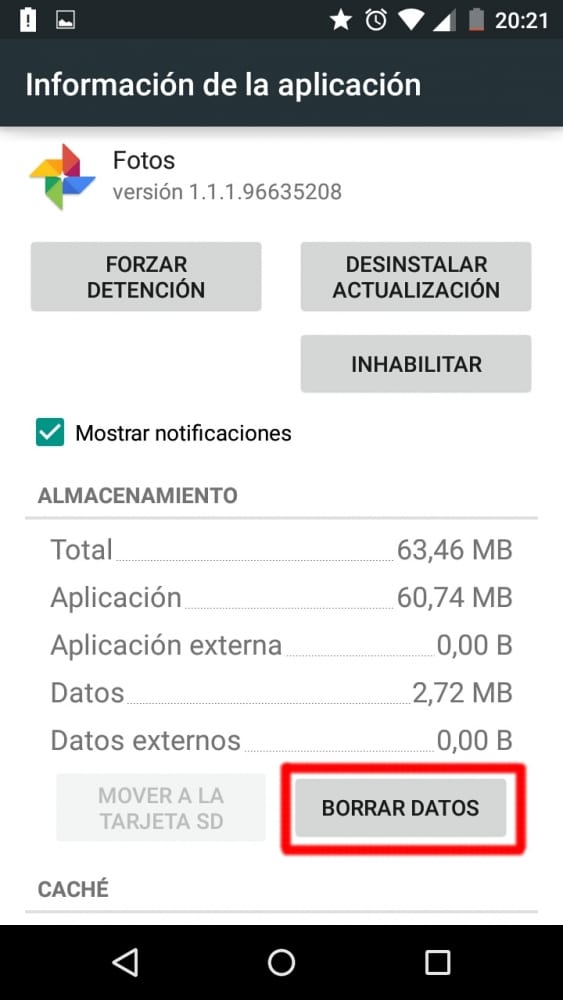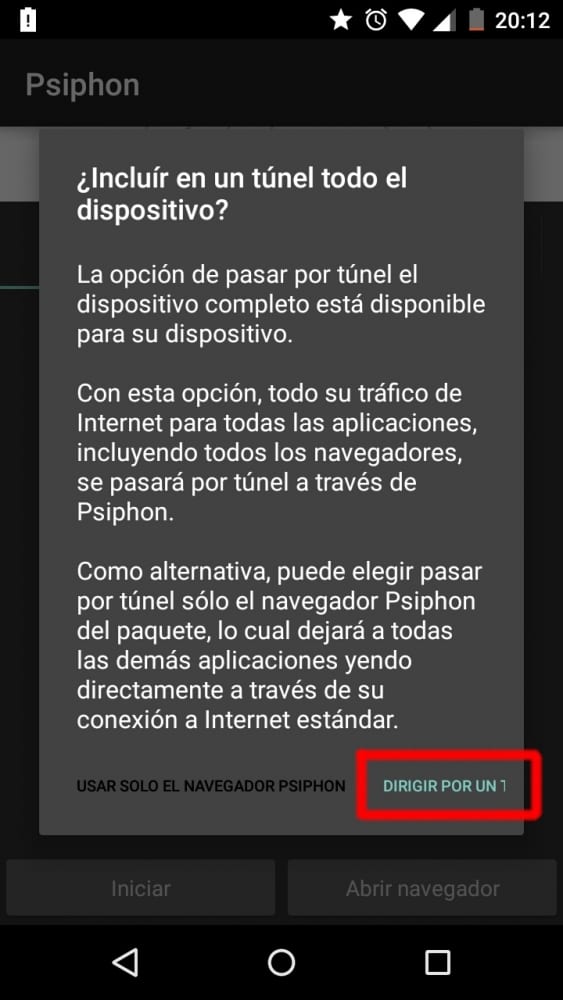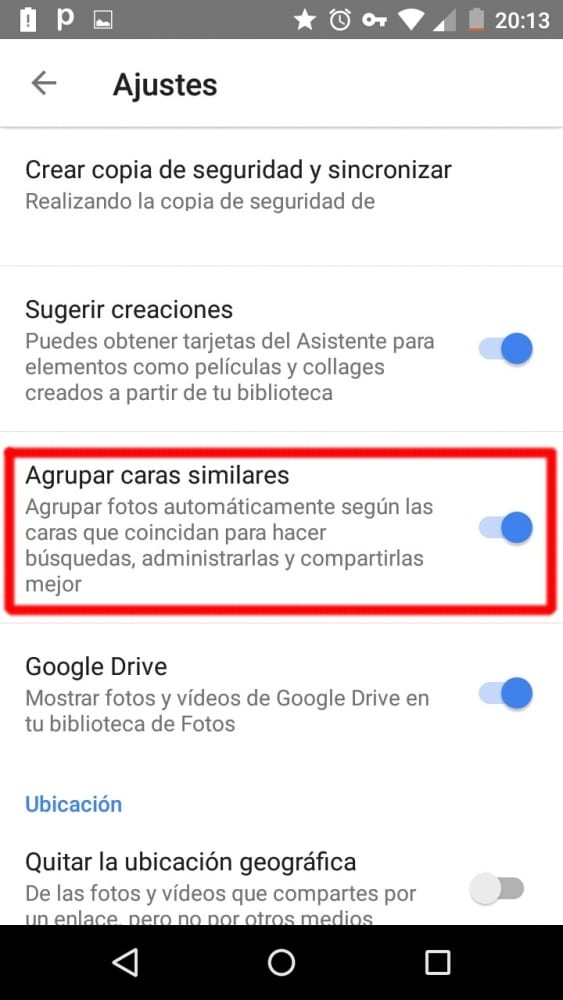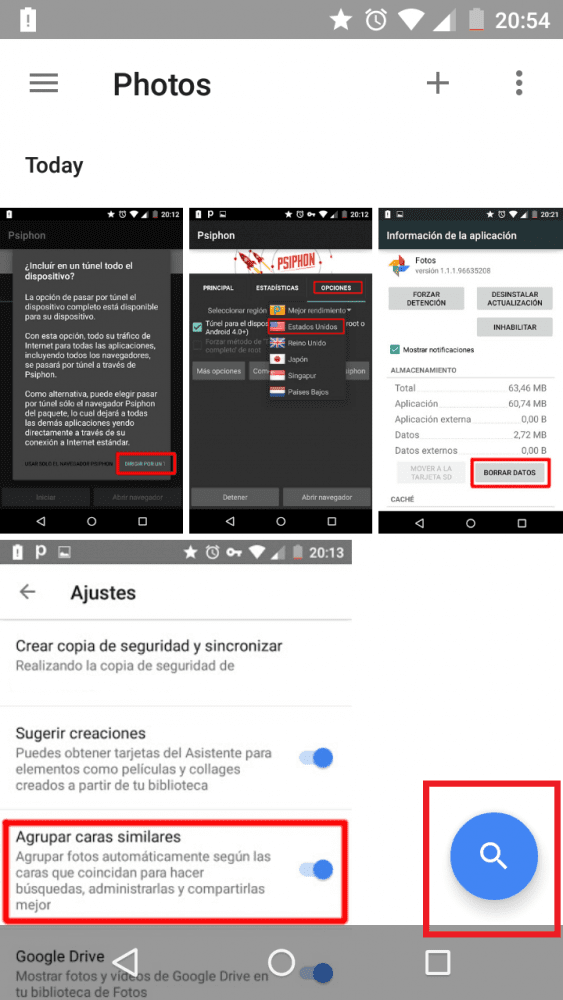परिचय
Google के पिछले वार्षिक सम्मेलनों ने बात करने के लिए बहुत कुछ दिया। Google I / O 2015 हमें नया Android M, नई स्मार्टफोन भुगतान विधि, जिसे Android Pay और Google नाओ कहा जाता है, को अन्य चीजों के साथ टैप पर दिखाया। एक और महत्वपूर्ण नवीनता थी गूगल फोटोज। नवीनीकृत उपकरण ने अपने इरादे बहुत स्पष्ट कर दिए: चाहते हैं कि आप अपने पूरे जीवन के फ़ोटो और वीडियो को इसमें सहेज लें।
ऐसा करने के लिए, निम्नलिखित परिवर्तन किए गए थे:
- नया ऐप सभी के बीच फ़ोटो और वीडियो सिंक करें उपकरणों.
- इंटरफ़ेस का उपयोग करना आसान है।
- फ़ोटो को उनकी सामग्री के आधार पर समूहीकृत करने के लिए कृत्रिम बुद्धिमत्ता का उपयोग करें।
- असीमित भंडारण मुक्त तक की तस्वीरों के लिए 16MP और वीडियो अप करने के लिए 1080p.
के बाद सबसे प्रत्याशित विशेषता असीमित भंडारण है स्मार्ट फोटो पहचान: Google आपकी सभी तस्वीरों को इस आधार पर समूहित करता है कि उनमें कौन है.
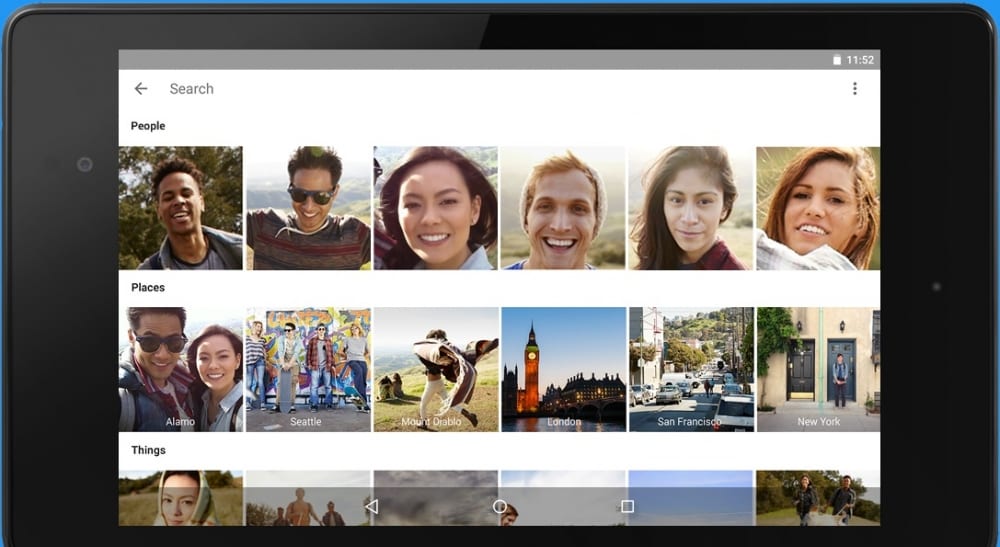
Google आपके सभी मित्रों को स्वचालित रूप से समूहित करता है
कुछ ही समय बाद, कई उपयोगकर्ताओं को एहसास हुआ कि चेहरे की पहचान केवल संयुक्त राज्य में सक्रिय है। यहां बताया गया है कि इसे किसी अन्य देश से कैसे सक्रिय किया जाए।
ट्यूटोरियल:
संयुक्त राज्य में रहने के बिना Google फ़ोटो की चेहरे की पहचान को सक्रिय करने के लिए हमें निम्न की आवश्यकता होगी:
- हमारा एंड्रॉइड टर्मिनल।
- आवेदन google फ़ोटो स्थापित।
- वर्चुअल प्राइवेट नेटवर्क (वीपीएन) के माध्यम से ट्रैफ़िक को पुनर्निर्देशित करने के लिए कोई भी ऐप जैसे Psiphon.
कदम:
- डेटा हटाएं Google फ़ोटो से: ऐसा करने के लिए, विकल्प, एप्लिकेशन पर जाएं और Google फ़ोटो खोजें या एप्लिकेशन मेनू से आइकन को स्क्रीन के शीर्ष पर खींचें।
Google फ़ोटो डेटा साफ़ करें
- साइफन खोलें और एक सुरंग के माध्यम से सभी यातायात को निर्देशित करें.
संपूर्ण डिवाइस के लिए सुरंग सक्षम करें
- में "विकल्प" चुनना "अमेरिका» और प्रोग्राम को खुला छोड़ दें।
विकल्प -> क्षेत्र चुनें -> संयुक्त राज्य अमेरिका
- Google फ़ोटो खोलें, सेटिंग में जाएं और सक्षम «समूह समान चेहरे» (सुविधा पहले उपलब्ध नहीं थी)।
"समान चेहरों का समूह" सक्षम करें
- ऐप्स से बाहर निकलें और Phiston को रोकें (आप इसे अनइंस्टॉल कर सकते हैं)।
- Google फ़ोटो पर जाएं और आवर्धक कांच दबाएं
अंतिम चरण
हम पहले ही समाप्त कर चुके हैं। आपके मित्रों के चेहरे दिखाई देने में कुछ समय लग सकता है, इसलिए धैर्य रखें।

अंतिम परिणाम
उन लोगों के लिए जो उत्सुक हैं, हमने केवल संयुक्त राज्य के माध्यम से सभी ट्रैफ़िक को पुनर्निर्देशित किया है ताकि Google यह देख सके कि इस सेवा का अनुरोधकर्ता इस देश से पहुंच रहा है। सक्षम विकल्प हमारे खाते में सक्रिय रहेगा, इसलिए हम इसे स्पेन या किसी अन्य देश से एक्सेस कर सकते हैं और इसे निष्क्रिय नहीं किया जाएगा।